
សូមអរគុណចំពោះមតិយោបល់នៅលើបណ្តាញសង្គម VKontakte អ្នកក៏ដូចជាអ្នកប្រើប្រាស់ដទៃទៀតអាចចែករំលែកយោបល់របស់អ្នកឬពិភាក្សាអ្វីមួយ។ ក្នុងន័យនេះវាជាការសំខាន់ណាស់ដែលត្រូវដឹងពីវិធីសាស្រ្តក្នុងការបញ្ចូលយោបល់ដែលយើងនឹងពិភាក្សានៅពេលក្រោយក្នុងអត្ថបទ។
កំណែពេញលេញ
សមត្ថភាពក្នុងការបង្កើតយោបល់គឺទាក់ទងដោយផ្ទាល់ទៅនឹងការកំណត់ឯកជនភាពដែលយើងបាននិយាយរួចមកហើយនៅក្នុងអត្ថបទមួយ។ ប្រសិនបើអ្នកមានសំណួរចំហៀងសូមប្រាកដថាយោងតាមការណែនាំនៅតំណ។
សម្គាល់ៈតាមលំនាំដើមមតិយោបល់ត្រូវបានដាក់បញ្ចូលទៅក្នុងផ្នែកទាំងអស់នៃគេហទំព័រ។
សូមមើលផងដែរ: វិធីលាក់ទំព័រ VK
ជម្រើសទី ១៖ ប្រវត្តិរូប
នៅក្នុងទំព័រអ្នកប្រើប្រាស់យោបល់អាចត្រូវបានរាប់បញ្ចូលតាមវិធីជាច្រើនអាស្រ័យលើប្រភេទមាតិកានិងការកំណត់ដំបូង។ ក្នុងករណីនេះវិធីសាស្ត្រសំខាន់មិនប៉ះពាល់ដល់ឯកសារជាក់លាក់ទេប៉ុន្តែធាតុបញ្ចូលណាមួយនៅលើជញ្ជាំង។
សូមមើលផងដែរ: របៀបបើកជញ្ជាំងរបស់វីខេ
- បើកម៉ឺនុយមេនៃគេហទំព័រហើយជ្រើសរើសផ្នែក "ការកំណត់".
- កំពុងស្ថិតនៅលើផ្ទាំង "ទូទៅ"រកធាតុ "បិទការផ្ដល់មតិលើប្រកាស" ហើយដោះធីកវាប្រសិនបើវាត្រូវបានដំឡើងនៅទីនោះ។
- ឥឡូវប្តូរទៅផ្ទាំង "ភាពឯកជន" និងរកឃើញប្លុក "ប្រកាសជញ្ជាំង".
- នៅទីនេះអ្នកត្រូវកំណត់តម្លៃដែលអាចទទួលយកបានបំផុតសម្រាប់ធាតុ "តើអ្នកណាអាចផ្តល់យោបល់លើប្រកាសរបស់ខ្ញុំ?" និង "អ្នកណាមើលឃើញយោបល់លើប្រកាស".
- បន្ទាប់ពីបញ្ចប់ការរក្សាទុកប៉ារ៉ាម៉ែត្រដោយដៃមិនត្រូវបានទាមទារទេ។
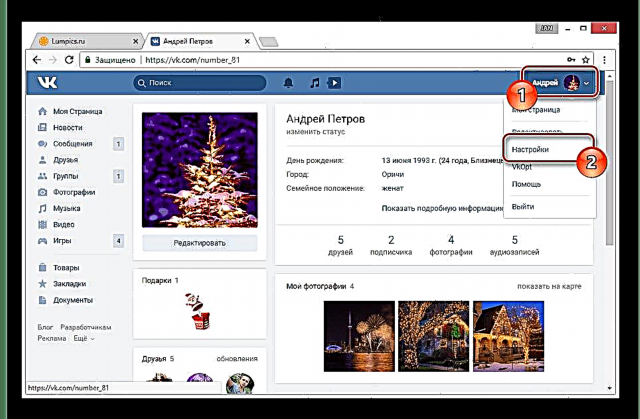



ដូចដែលអ្នកគួរតែដឹងការផ្តល់យោបល់លើរូបថតអាចប្រើបានសម្រាប់អ្នកប្រើប្រាស់ណាម្នាក់តាមលំនាំដើម។ ទោះយ៉ាងណាក៏ដោយដោយសារតែការផ្លាស់ប្តូរឯកសារទៅអាល់ប៊ុមណាមួយលទ្ធភាពនេះអាចបាត់ទៅវិញដោយសារតែការកំណត់ភាពឯកជន។
- ចូលទៅកាន់ផ្នែកតាមរយៈម៉ឺនុយ "រូបថត" ហើយជ្រើសអាល់ប៊ុមដែលអ្នកចង់ផ្តល់យោបល់។
- នៅក្នុងបឋមកថានៃទំព័រដែលបើកសូមចុចលើតំណភ្ជាប់ "កែសម្រួលអាល់ប៊ុម".
- នៅក្រោមប្លុក "ការពិពណ៌នា" រកឃើញបន្ទាត់ "អ្នកណាអាចផ្តល់យោបល់លើរូបថត" និងកំណត់តម្លៃដែលពេញចិត្ត។
- បន្ទាប់ពីផ្លាស់ប្តូរប៉ារ៉ាម៉ែត្រកំណត់ជាមុនចុចលើប៊ូតុង រក្សាទុកការផ្លាស់ប្តូរ.
- សូមកត់សម្គាល់ថាភាពអាចរកបាននៃអាល់ប៊ុមស្តង់ដាររួមទាំងសមត្ថភាពក្នុងការបញ្ចេញមតិអាចត្រូវបានប៉ះពាល់តែតាមរបៀបដំបូងប៉ុណ្ណោះ។
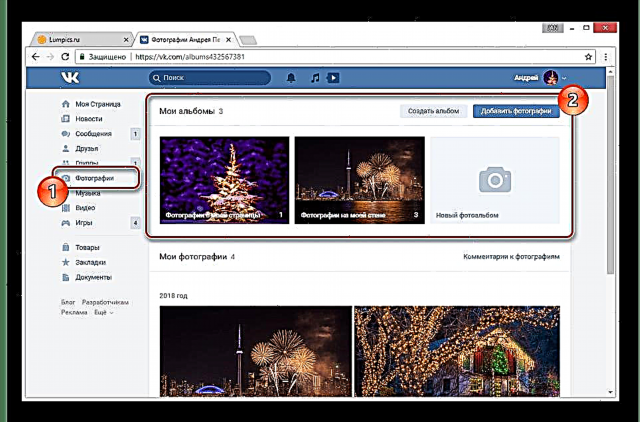




សកម្មភាពទាំងអស់ពីការណែនាំតាមមធ្យោបាយមួយឬផ្សេងទៀតប៉ះពាល់ដល់តែរូបថតនិងការថតសម្លេងនៅលើជញ្ជាំងខណៈពេលដែលនៅក្នុងវីដេអូមតិយោបល់អាចត្រូវបានកំណត់ជាលក្ខណៈបុគ្គល។
- កំពុងស្ថិតនៅក្នុងផ្នែក "វីដេអូ"ចូលទៅផ្ទាំង វីដេអូខ្ញុំ ហើយជ្រើសរើសវីដេអូដែលអ្នកចង់បញ្ចូលយោបល់។
- ស្វែងរករបារឧបករណ៍នៅក្រោមអ្នកលេងហើយប្រើតំណ កែសម្រួល.
- នៅជាប់នឹងខ្សែ "អ្នកណាអាចផ្តល់យោបល់លើវីដេអូនេះ" កំណត់ប៉ារ៉ាម៉ែត្រ, ដឹកនាំដោយតម្រូវការផ្ទាល់ខ្លួនរបស់អ្នក។
- បន្ទាប់ពីជ្រើសរើសតម្លៃសូមចុចប៊ូតុង រក្សាទុកការផ្លាស់ប្តូរ.

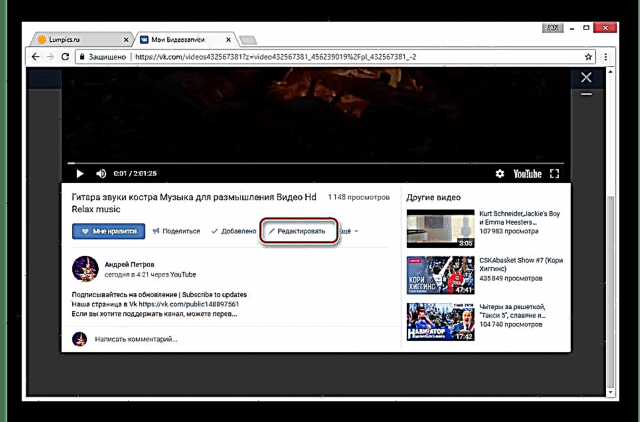


ប្រសិនបើអ្នកជួបប្រទះការលំបាកជាមួយនឹងដំណើរការដែលបានពិពណ៌នាឬពិចារណាលើសម្ភារៈមិនពេញលេញសូមឱ្យយើងដឹងនៅក្នុងមតិយោបល់។
ជម្រើសទី ២៖ សហគមន៍
ក្នុងករណីក្រុមសមត្ថភាពក្នុងការបញ្ចូលមតិយោបល់មិនខុសគ្នាច្រើនពីប្រវត្តិរូបទេដែលជាការពិតជាពិសេសសម្រាប់វីដេអូ។ ទោះជាយ៉ាងណាក៏ដោយការកំណត់បែបនេះទាក់ទងនឹងការបិទជញ្ជាំងនិងរូបថតនៅតែមានភាពខុសគ្នាគួរឱ្យកត់សម្គាល់។
- បើកម៉ឺនុយក្រុមហើយជ្រើសរើស ការគ្រប់គ្រងសហគមន៍.
- ចូលទៅកាន់ផ្ទាំងតាមរយៈមឺនុយរុករក "ផ្នែក".
- នៅក្នុងជួរ "ជញ្ជាំង" កំណត់តម្លៃ "បើក" ឬ "មានកំណត់".
- ចុចលើប៊ូតុង រក្សាទុកដើម្បីបញ្ចប់ការរៀបចំ។
- លើសពីនេះទៀតអ្នកអាចចូលទៅផ្នែក "មតិយោបល់" និងបិទ តម្រងមតិយោបល់។ សូមអរគុណចំពោះបញ្ហានេះសារអាសអាភាសពីអ្នកប្រើប្រាស់នឹងមិនត្រូវបានលុបចោលទេ។





ដូចរូបថតនៅលើទំព័រផ្ទាល់ខ្លួនមតិយោបល់លើរូបភាពនៅក្នុងសហគមន៍ត្រូវបានគ្រប់គ្រងដោយការកំណត់អាល់ប៊ុម។
- នៅលើទំព័រមេរបស់ក្រុមនៅក្នុងជួរខាងស្តាំរកប្លុក អាល់ប៊ុមរូបថត.
- ឥឡូវអ្នកត្រូវជ្រើសរើសថតឯកសារដែលមានរូបថត។
- ចុចលើតំណ "កែសម្រួលអាល់ប៊ុម".
- ដោះធីកប្រអប់ "បិទការផ្ដល់យោបល់អាល់ប៊ុម" ហើយប្រើប៊ូតុង រក្សាទុកការផ្លាស់ប្តូរ.


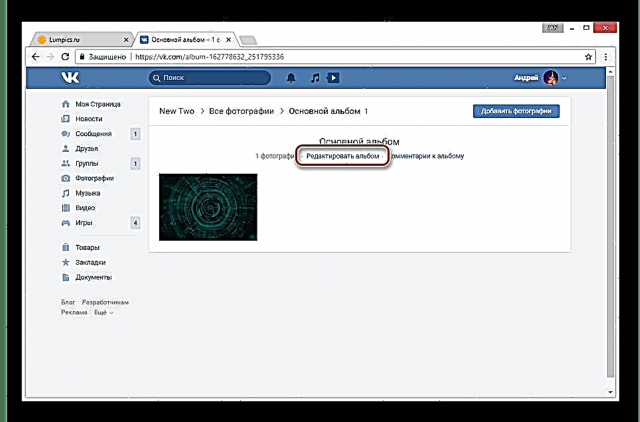

ប្រសិនបើអ្នកត្រូវការបញ្ចូលយោបល់លើវីដេអូសូមមើលវិធីសាស្ត្រដំបូងនៅក្នុងអត្ថបទនេះ។
កំណែចល័ត
ដោយសារតែការពិតដែលថាកម្មវិធីទូរស័ព្ទចល័តផ្តល់នូវលទ្ធភាពតូចជាងបន្តិចនៃកំណែពេញលេញវាកាន់តែងាយស្រួលក្នុងការបញ្ចូលមតិយោបល់។
ជម្រើសទី ១៖ ប្រវត្តិរូប
សមត្ថភាពក្នុងការបង្កើតយោបល់នៅក្នុងគណនីអ្នកប្រើប្រាស់ដោយផ្ទាល់អាស្រ័យលើការកំណត់ភាពឯកជននៃប្រវត្តិរូប។ ដូច្នេះអ្នកអាចបើកឬបិទពួកវាទាំងស្រុងពីផ្នែកដែលត្រូវគ្នា។
- បើកម៉ឺនុយមេហើយចុចលើរូបតំណាងកំណត់នៅជ្រុងឆ្ងាយនៃអេក្រង់។
- នៅក្នុងបញ្ជីដែលបានបង្ហាញសូមជ្រើសរើសផ្នែក "ភាពឯកជន".
- រំកិលដើម្បីរារាំង "ប្រកាសជញ្ជាំង".
- តាមលំដាប់អាទិភាពកំណត់ធាតុ "អ្នកណាមើលឃើញយោបល់លើប្រកាស" និង "តើអ្នកណាអាចផ្តល់យោបល់លើប្រកាសរបស់ខ្ញុំ?" តម្លៃដែលពេញចិត្ត។
- ដើម្បីដកការរឹតបន្តឹងណាមួយពីអ្នកប្រើប្រាស់របស់ភាគីទីបីវាជាការប្រសើរក្នុងការជ្រើសរើស "អ្នកប្រើប្រាស់ទាំងអស់".
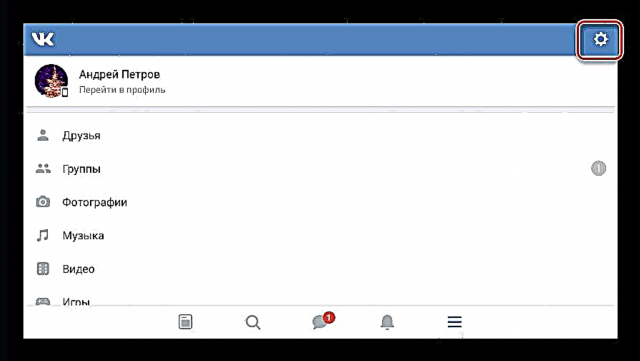




ចំពោះរូបភាពដែលបានផ្ទុកឡើងដោយអ្នកមតិយោបល់ត្រូវតែបញ្ចូលដាច់ដោយឡែកហើយមានតែក្នុងករណីដែលរូបភាពស្ថិតនៅក្នុងអាល់ប៊ុមអ្នកប្រើម្នាក់។
- បើកទំព័រ "រូបថត" តាមរយៈម៉ឺនុយមេនៃកម្មវិធី។
- ចូលទៅផ្ទាំង "អាល់ប៊ុម" និងរកអាល់ប៊ុមរូបថតដែលអ្នកចង់បាន។
- នៅលើការមើលអាល់ប៊ុមជាមុនសូមចុចលើរូបតំណាង "… " ហើយជ្រើសរើស កែសម្រួល.
- នៅក្នុងប្លុក "អ្នកណាអាចផ្តល់យោបល់លើរូបថត" កំណត់តម្លៃដែលសាកសមនឹងអ្នក។
- បន្ទាប់ពីនោះរក្សាទុកការកំណត់ដោយចុចលើរូបសញ្ញាសញ្ញាធីក។


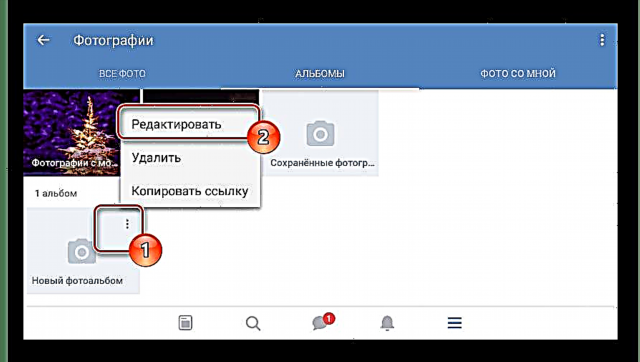

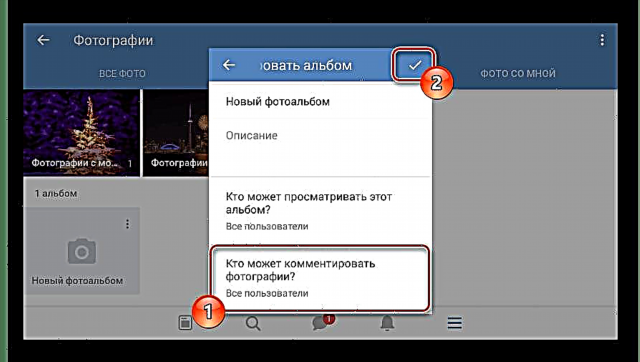
ក្នុងករណីវីដេអូមតិយោបល់អាចត្រូវបានបញ្ចូលដាច់ដោយឡែកសម្រាប់ឯកសារនីមួយៗ។
- បើកទំព័រ "វីដេអូ" ដោយប្រើម៉ឺនុយចាប់ផ្តើម។
- ចុចលើរូបតំណាង។ "… " នៅលើការមើលជាមុននៃធាតុដែលចង់បានហើយនៅក្នុងបញ្ជីជ្រើសរើស កែសម្រួល.
- ចុចលើតំណ "អ្នកណាអាចផ្តល់យោបល់លើវីដេអូនេះ" និងកំណត់ប៉ារ៉ាម៉ែត្រសមស្រប។
- ដូចគ្នានឹងអាល់ប៊ុមរូបថតដែរនៅពេលដែលការកែសម្រួលចប់សូមចុចលើរូបសញ្ញាគូសធីក។

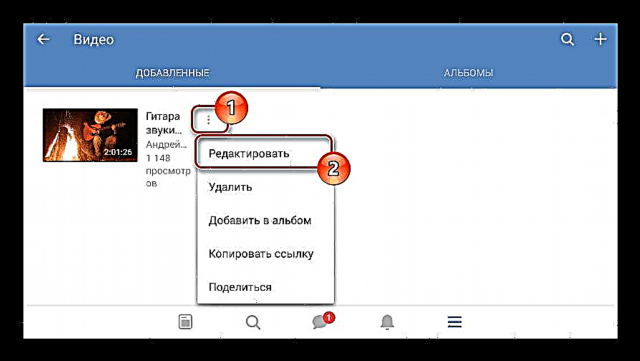
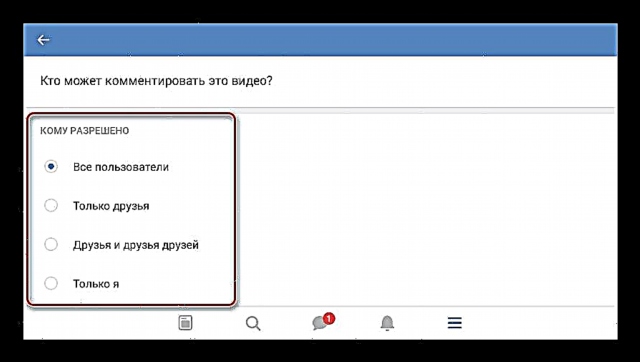
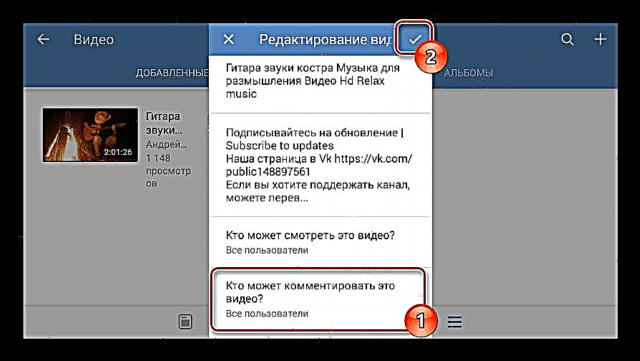
នៅលើនេះការណែនាំសម្រាប់ការបញ្ចូលមតិយោបល់នៅក្នុងទម្រង់អាចត្រូវបានចាត់ទុកថាពេញលេញ។
ជម្រើសទី ២៖ សហគមន៍
នៅក្នុងក្រុមឬនៅលើទំព័រសាធារណៈមតិយោបល់អាចត្រូវបានតំឡើងតាមរបៀបដូចនៅក្នុងទម្រង់ផ្ទាល់ខ្លួនប៉ុន្តែមានភាពខុសគ្នាជាច្រើនទាក់ទងនឹងការដាក់ឈ្មោះផ្នែក។ ទន្ទឹមនឹងនេះភាពខុសគ្នាជាមួយនឹងគេហទំព័រពេញលេញមានតិចតួចបំផុត។
- នៅលើទំព័រមេនៃសាធារណៈជនចុចលើរូបតំណាងកំណត់។
- ឥឡូវជ្រើសរើសផ្នែក "សេវាកម្ម".
- នៅក្នុងប្លុក "ជញ្ជាំង" ជ្រើសរើសតម្លៃមួយក្នុងចំណោមតម្លៃដែលបានស្នើដោយអានការពិពណ៌នាដោយប្រុងប្រយ័ត្ន។ បន្ទាប់ពីនោះប្រើប៊ូតុងនៅជ្រុងខាងស្តាំខាងលើនៃអេក្រង់។


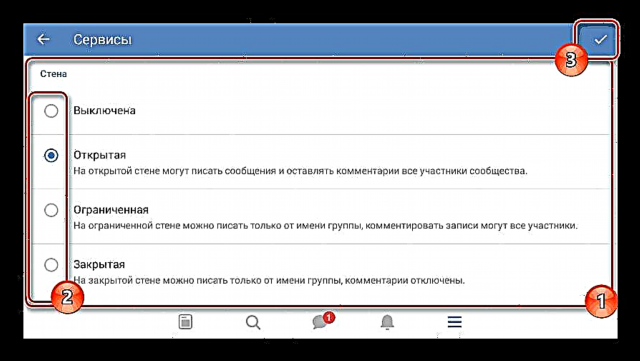
អត្ថបទនេះអាចត្រូវបានបញ្ចប់ព្រោះថាពាក្យសុំមិនមានលទ្ធភាពផ្លាស់ប្តូរភាពឯកជននៃអាល់ប៊ុមនៅក្នុងក្រុមដែលជះឥទ្ធិពលដោយផ្ទាល់ទៅលើការកំណត់រូបថត។ ក្នុងពេលជាមួយគ្នានេះអ្នកអាចបើកមតិយោបល់លើវីដេអូតាមរបៀបដូចដែលយើងបានពិពណ៌នានៅក្នុងវិធីសាស្ត្រមុន។











